ASUS SK8255 User Manual
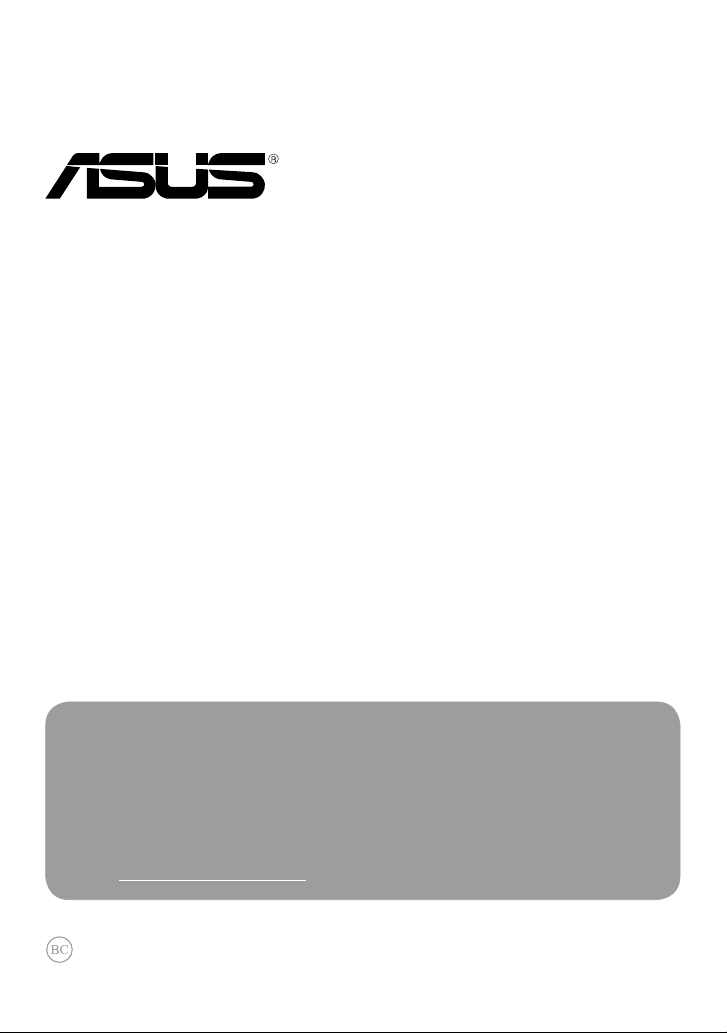
MeMO Pad
Elektronická príručka
Spoločnosť ASUS sa venuje výrobe environmentálne prijateľných výrobkov/
balení, ktoré chránia zdravie spotrebiteľov pri súčasnom minimalizovaní dopadu
na životné prostredie. Zníženie počtu strán návodu je v zhode so znižovaním
emisií uhlíka.
Podrobný návod na používanie a súvisiace informácie nájdete v používateľskej
príručke v MeMO Pad alebo navštívte stránku technickej podpory ASUS na
lokalite http://support.asus.com/.
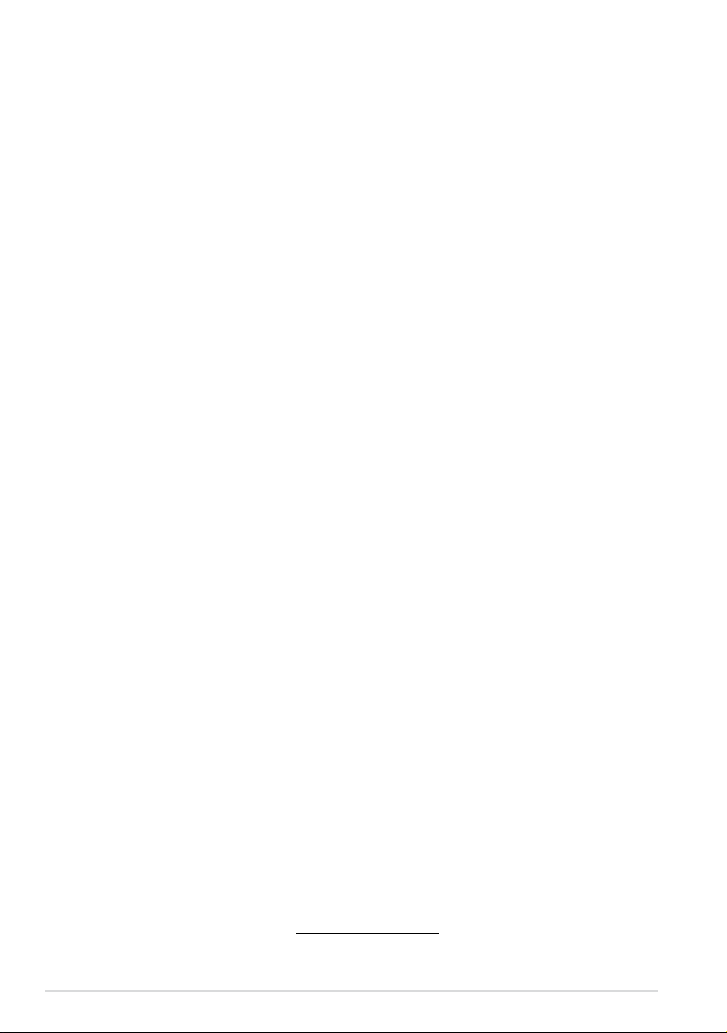
SK8255
Prvé vydanie
Júl 2013
Informácie o autorských právach
Žiadna časť tohto návodu na obsluhu, a to vrátane výrobkov a softvéru v ňom popísaných, nesmie byť
bez vyjadrenia spoločnosti ASUSTeK COMPUTER INC. (“ASUS”), a to prostredníctvom písomného súhlasu
kopírovaná, prenášaná, prepisovaná, uložená do pamäte vyhľadávacieho systému, alebo prekladaná do iného
jazyka v akejkoľvek forme alebo akýmikoľvek prostriedkami, a to okrem dokumentácie kupujúceho slúžiacej
pre potreby zálohovania.
SPOLOČNOSŤ ASUS POSKYTUJE TENTO NÁVOD NA OBSLUHU “TAK AKO JE”, BEZ ZÁRUKY AKÉHOKOĽVEK
DRUHU, ČI UŽ VÝSLOVNEJ ALEBO ZAHRNUTEJ, VRÁTANE, ALE NIE OBMEDZENE NA ZAHRNUTÉ ZÁRUKY ALEBO
PODMIENKY TÝKAJÚCE SA NEPORUŠENIA, PREDAJNOSTI ALEBO VHODNOSTI PRE URČITÝ ÚČEL. SPOLOČNOSŤ
ASUS, JEJ RIADITELIA, ÚRADNÍCI, ZAMESTNANCI ALEBO PREDAJCOVIA NEBUDÚ ZODPOVEDNÍ ZA AKÉKOĽVEK
NEPRIAME, ZVLÁŠTNE, NÁHODNÉ ALEBO VYPLÝVAJÚCE ŠKODY (VRÁTANE ŠKÔD
SPÔSOBENÝCH STRATOU NA ZISKU, STRATOU V OBLASTI PODNIKATEĽSKÝCH AKTIVÍT A PODOBNE), A TO AJ AK
SPOLOČNOSŤ ASUS BOLA OBOZNÁMENÁ S MOŽNOSŤOU TAKÝCHTO ŠKÔD, KTORÉ SÚ DÔSLEDKOM CHYBY
ALEBO OMYLU V RÁMCI TOHO NÁVODU ALEBO V RÁMCI VÝROBKU.
Výrobky a remné označenia, ktoré sa objavujú v tomto návode, môžu a nemusia byť obchodnými značkami
alebo autorskými právami patričných spoločností a používajú sa iba na označenie alebo na vysvetľovanie, a to
v prospech ich vlastníkov a bez zámeru ich porušovania.
TECHNICKÉ ŠPECIFIKÁCIE A INFORMÁCIE, KTORÉ SÚ SÚČASŤOU TOHTO NÁVODU, SÚ UVEDENÉ IBA PRE
INFORMATÍVNE ÚČELY A MÔŽU BYŤ KEDYKOĽVEK ZMENENÉ BEZ PREDCHÁDZAJÚCEHO OZNÁMENIA, PRIČOM
BY TO NEMALO BYŤ INTERPRETOVANÉ AKO POVINNOSŤ SPOLOČNOSTI ASUS. SPOLOČNOSŤ ASUS NEPREBERÁ
ZODPOVEDNOSŤ ANI ZA ZÁVÄZKY TÝKAJÚCE SA AKÝCHKOĽVEK CHÝB ALEBO NEPRESNOSTÍ, KTORÉ SA MÔŽU
V RÁMCI TOHTO NÁVODU VYSKYTNÚŤ, A TO VRÁTANE V NÁVODE POPÍSANÝCH VÝROBKOV A SOFTVÉRU.
Autorské práva © 2013 ASUSTeK COMPUTER INC. Všetky práva sú vyhradené.
Obmedzenie zodpovednosti
Môže dôjsť k okolnostiam, kedy kvôli zanedbaniu zo strany spoločnosti ASUS, alebo kvôli inej zodpovednosti
máte nárok požadovať od spoločnosti náhradu za škody. V každom takomto prípade, bez ohľadu na východisko,
na základe ktorého ste oprávnení požadovať u spoločnosti Asus náhradu škôd, je spoločnosť Asus zodpovedná
za nie viac, než za osobné poranenie (vrátane smrti) a škodu na nehnuteľnom majetku a hnuteľnom osobnom
majetku, alebo za akékoľvek skutočné a priame škody vyplývajúce zo zanedbania alebo zabudnutia splniť
zákonom stanovené povinnosti vyplývajúce z tohto prehlásenia o záruke, a to do výšky uvedenej zmluvnej
ceny každého výrobku.
Spoločnosť ASUS bude zodpovedná za, alebo vás odškodní za stratu, poškodenia alebo nároky zmluvne
ustanovené, alebo vyplývajúce z porušenia alebo priestupku zo strany spoločnosti Asus voči tejto záruke.
Táto hranica sa týka aj dodávateľov a predajcov spoločnosti ASUS. Je to maximum, za ktoré sú spoločnosť
ASUS, jej dodávatelia a váš predajca spoločne zodpovední.
SPOLOČNOSŤ ASUS V ŽIADNOM PRÍPADE NEZODPOVEDÁ ZA ŽIADNY Z NASLEDUJÚCICH BODOV: (1) ZA
POŽIADAVKY TRETEJ STRANY TÝKAJÚCE SA VAŠICH ŠKÔD; (2) ZA STRATU ALEBO POŠKODENIE VAŠICH
ZÁZNAMOV ALEBO ÚDAJOV; ALEBO (3) ZA ZVLÁŠTNE, NÁHODNÉ ALEBO NEPRIAME ŠKODY ALEBO ZA
AKÉKOĽVEK EKONOMICKY VYPLÝVAJÚCE ŠKODY (VRÁTANE STRATY ZISKU ALEBO ÚSPOR), A TO AJ AK BOLI
SPOLOČNOSŤ ASUS, JEJ DODÁVATELIA ALEBO VÁŠ PREDAJCA O TÝCHTO MOŽNOSTIACH INFORMOVANÍ.
Servis a podpora
Navštívte našu viacjazyčnú stránku na adrese http://support.asus.com
2
MeMO Pad Elektronická príručka
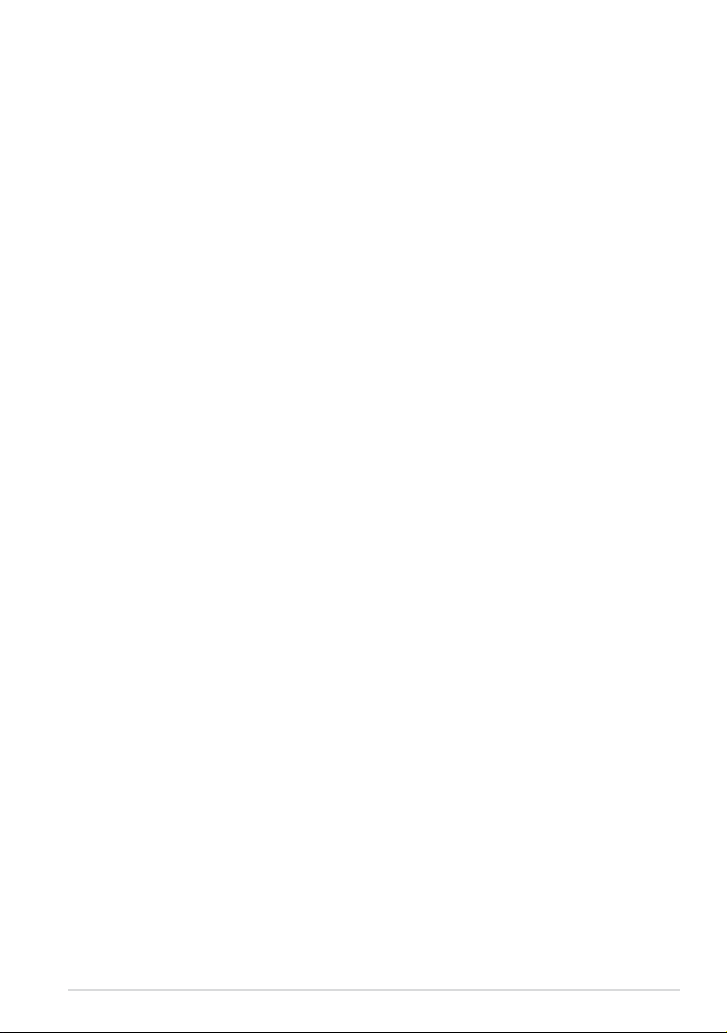
Obsah
Informácie o tejto príručke ........................................................................................... 6
Dohody používané v tomto návode ........................................................................7
Typogracké prvky .........................................................................................................7
Bezpečnostné opatrenia ...............................................................................................8
Nabíjanie batérií...............................................................................................................8
Používanie MeMO Padu ................................................................................................ 8
Upozornenia pre používanie na palubách lietadiel ............................................8
Obsah balenia ...................................................................................................................9
Kapitola 1: Nastavenie hardvéru
Spoznajte svoj MeMO Pad ..........................................................................................12
Pohľad spredu.................................................................................................................12
Pohľad zozadu ................................................................................................................13
Kapitola 2: Používanie MeMO Padu
Nastavenie MeMO Pad .................................................................................................18
Nabíjanie MeMO Pad ...................................................................................................18
Zapnutie MeMO Pad ....................................................................................................20
Gestá pre MeMO Pad ....................................................................................................21
Kapitola 3: Práca s Android®
Prvé spustenie .................................................................................................................26
Obrazovka zamknutia systému Android® .............................................................27
Odomknutie zariadenia ..............................................................................................27
Pridanie tapety na obrazovku zámku ....................................................................28
Pridanie zástupcu na obrazovku zámku ...............................................................28
Úvodná obrazovka ........................................................................................................29
Zobrazenia na celú obrazovku .................................................................................30
Zamknutie orientácie obrazovky .............................................................................31
K0W
3
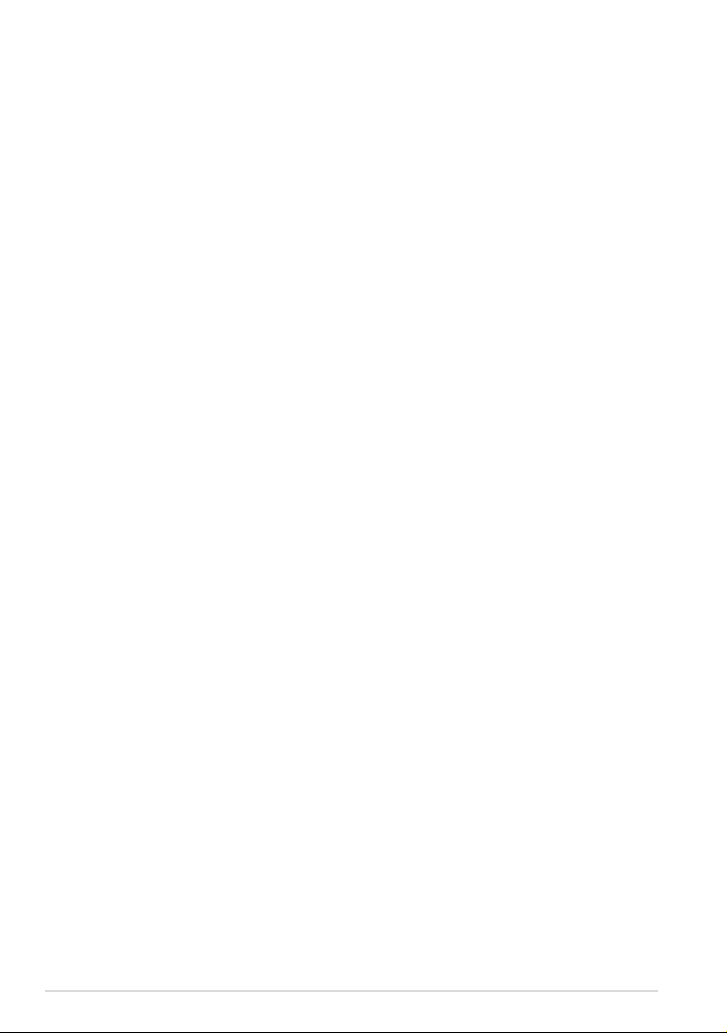
Pripojenie k svetu ..........................................................................................................31
Pripojenie do sietí Wi-Fi ..............................................................................................31
Používanie Bluetooth ...................................................................................................32
Správa aplikácií ...............................................................................................................34
Vytváranie zástupcov aplikácií .................................................................................34
Odstránenie aplikácie z úvodnej obrazovky .......................................................34
Prezeranie informácií o aplikácii ..............................................................................35
Vytvorenie zložky aplikácií .........................................................................................36
Prezeranie aplikácií na obrazovke Nové aplikácie .............................................37
Task Manager (Správca úloh) ...................................................................................39
Správca súborov ............................................................................................................40
Vstúpenie do vnútornej pamäte ..............................................................................40
Vstupovanie do vonkajšieho pamäťového zariadenia ....................................40
Nastavenia .......................................................................................................................42
Vypnutie MeMO Padu ..................................................................................................45
Prepnutie MeMO Padu do režimu nízkej spotreby ...........................................45
Kapitola 4: Predinštalované aplikácie
Odporúčané predinštalované aplikácie ................................................................48
Hudba Play .......................................................................................................................48
Fotoaparát ........................................................................................................................50
Galéria .........................................................................................................................52
E-mail .........................................................................................................................59
Gmail .........................................................................................................................61
Obchod Play ....................................................................................................................62
Mapy .........................................................................................................................63
Aplikácia MyLibrary Lite ..............................................................................................65
SuperNote Lite Lite .......................................................................................................70
ASUS Studio .....................................................................................................................76
BuddyBuzz .......................................................................................................................79
AudioWizard ....................................................................................................................80
4
MeMO Pad Elektronická príručka
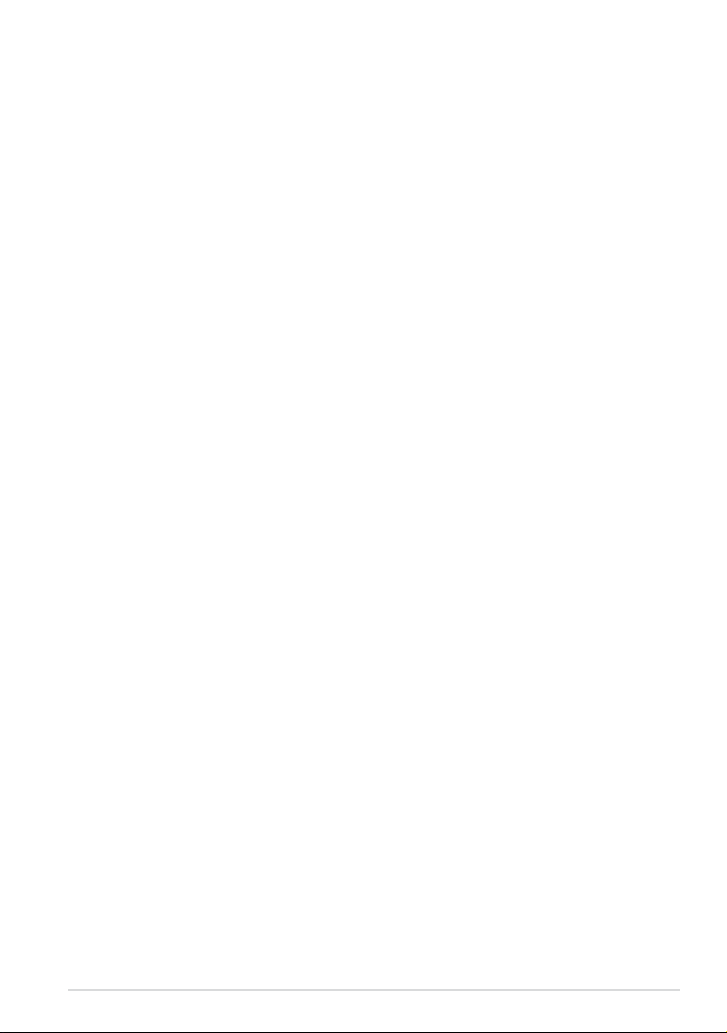
ASUS Artist .......................................................................................................................81
App Locker (Zámok aplikácie) ..................................................................................83
App Backup (Zálohovanie aplikácií) ......................................................................86
Miniaplikácie ...................................................................................................................91
ASUS Battery ...................................................................................................................93
Prílohy
Prehlásenie Amerického federálneho výboru pre telekomunikácie (FCC) 96
Informácie týkajúce sa vystaveniu vysokofrekvenčnému rušeniu (SAR) ..97
Upozornenie IC ..............................................................................................................98
EC vyhlásenie o zhode .................................................................................................98
Prevencia pred stratou sluchu ..................................................................................99
Označenie CE ..................................................................................................................99
Informácie o expozícii účinkom rádiovej frekvencie (SAR) - CE .................100
Bezpečnostná požiadavka týkajúca sa napájania ..........................................100
Služby na recykláciu/odovzdanie výrobkov ASUS .........................................100
Poznámka týkajúca sa náteru ................................................................................100
Správna likvidácia.......................................................................................................101
K0W
5
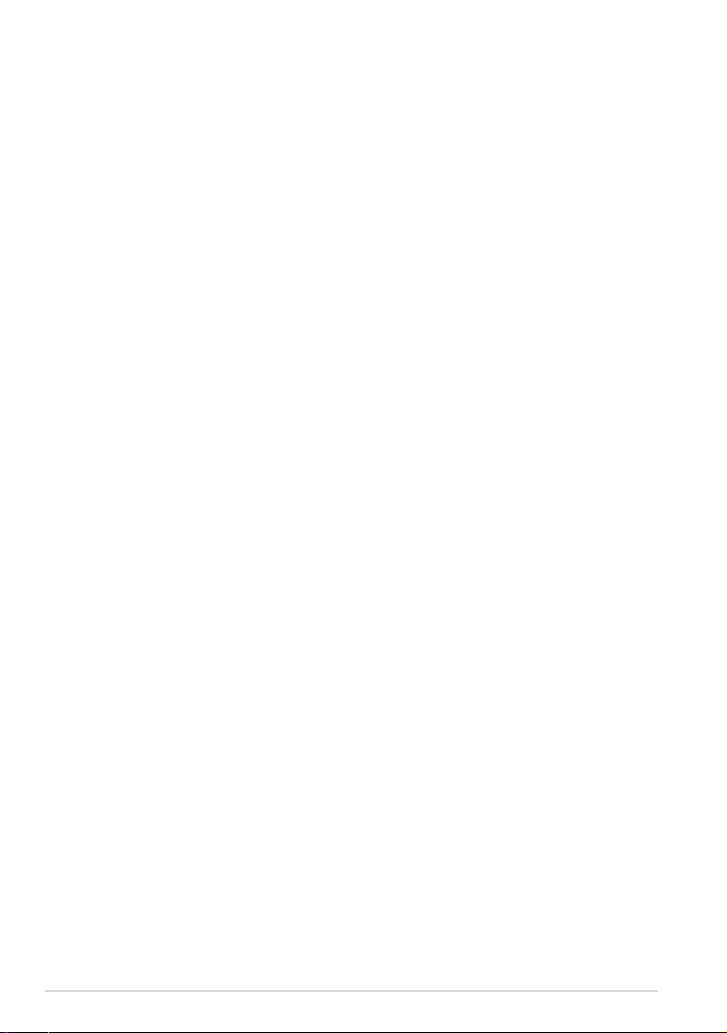
Informácie o tejto príručke
Táto príručka poskytuje informácie o funkciách hardvéru a softvéru MeMO Padu a
zostavená je do nasledujúcich kapitol:
Kapitola 1: Nastavenie hardvéru
Táto kapitola podrobne opisuje hardvérové komponenty MeMO Padu.
Kapitola 2: Používanie MeMO Padu
Táto kapitola vám ukáže, ako používať rôzne časti MeMO Padu.
Kapitola 3: Práca s Android®
Táto kapitola poskytuje prehľad o používaní systému Android® v MeMO
Pade.
Kapitola 4: Predinštalované aplikácie
Táto kapitola obsahuje predinštalované aplikácie v MeMO Pade.
Prílohy
Táto časť obsahuje poznámky a vyhlásenia o bezpečnosti týkajúce sa
MeMO Padu.
6
MeMO Pad Elektronická príručka
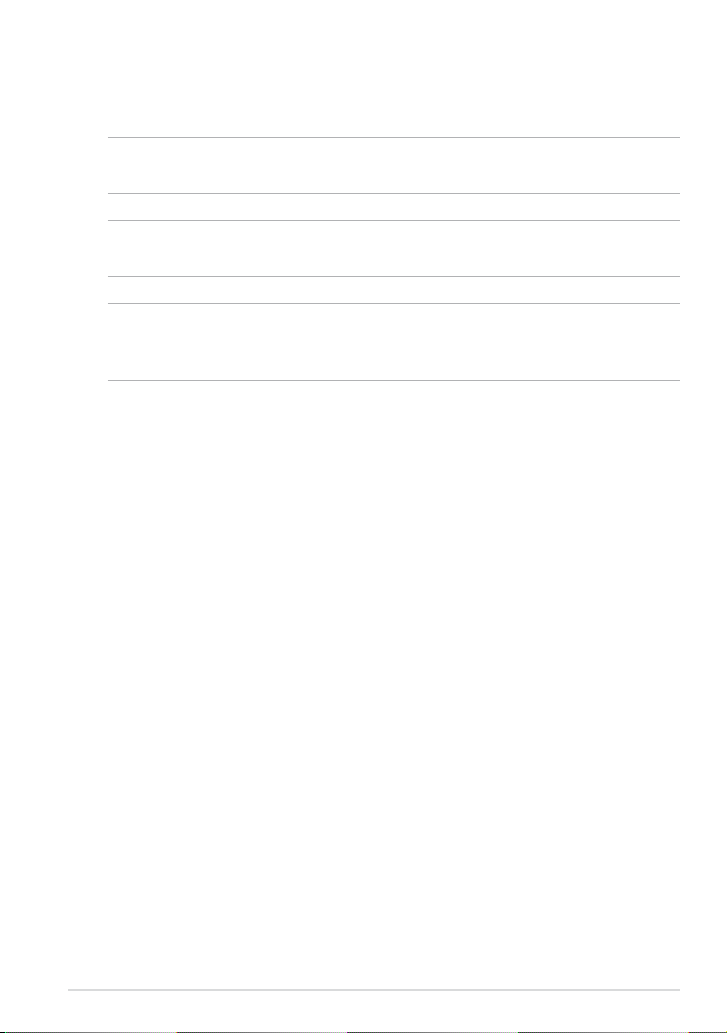
Dohody používané v tomto návode
Na zdôraznenie hlavných informácií v tomto návode sa používajú nasledujúce
správy:
DÔLEŽITÉ! Táto správa obsahuje dôležité informácie, ktoré je nutné dodržiavať na
dokončenie úlohy.
POZNÁMKA: Táto správa obsahuje doplňujúce informácie a tipy, ktoré pomôžu pri
dokončení úloh.
VÝSTRAHA! Táto správa obsahuje dôležité informácie, ktoré je nutné dodržiavať na
zaistenie vašej bezpečnosti pri vykonávaní určitých úloh a na zabránenie poškodenia
údajov a prvkov vášho MeMO Padu.
Typogracké prvky
Tučné písmo = Označuje ponuku alebo položku, ktoré musíte zvoliť.
Kurzíva = Označuje klávesy, ktoré musíte stlačiť na klávesnici.
K0W
7
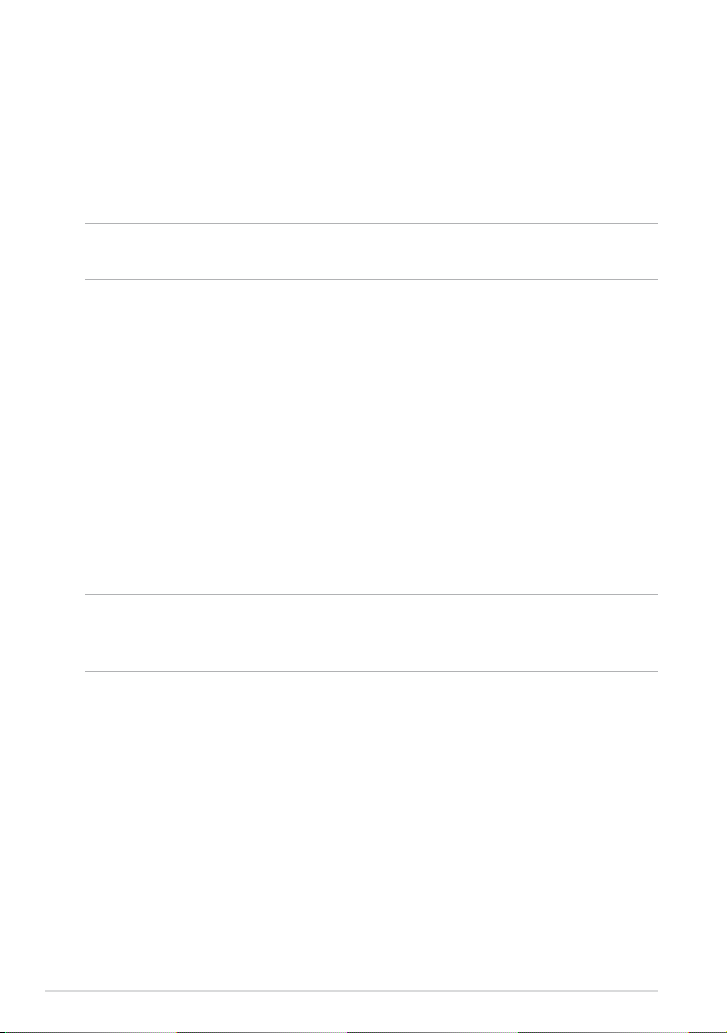
Bezpečnostné opatrenia
Nabíjanie batérií
Pred prvým použitím MeMO Padu v režime napájania z batérie po dlhšiu dobu
musí byť batériový modul úplne nabitý. Nezabúdajte, že sieťovým adaptérom
nabíjate batériový modul počas doby jeho pripojenia k sieti. Uvedomte si, že nabiť
batériu počas doby, kedy sa MeMO Pad používa trvá dlhšiu dobu.
DÔLEŽITÉ! Po úplnom nabití nenechávajte MeMO Pad pripojený k napájaciemu
zdroju. MeMO Pad nie je stavaný na zapnutie do napájacieho zdroja po dlhšiu dobu.
Používanie MeMO Padu
Tento MeMO Pad sa môže používať len v prostrediach s teplotou okolia v rozsahu
0 °C (32 °F) až 35 °C (95 °F).
Dlhodobou expozíciou na veľmi vysoké alebo nízke teploty sa batéria môže rýchlo
vyčerpať a skrátiť jej životnosť. Na zaistenie optimálneho výkonu sa batéria môže
vystaviť odporúčanému teplotnému rozsahu okolitého prostredia.
Upozornenia pre používanie na palubách lietadiel
Spojte sa s leteckou spoločnosťou ohľadne služieb, ktoré môžete počas letu
používať a obmedzeniach, ktoré musíte pri používaní MeMO Pad počas letu
dodržiavať.
DÔLEŽITÉ! Svoj MeMO Pad môžete nechať prejsť röntgenovými zariadeniami
(predmety, ktoré sa môžu vziať na palubu lietadiel, na dopravníkových pásoch), ale
nevystavujte ho účinkom magnetických detektorov a snímačov.
8
MeMO Pad Elektronická príručka
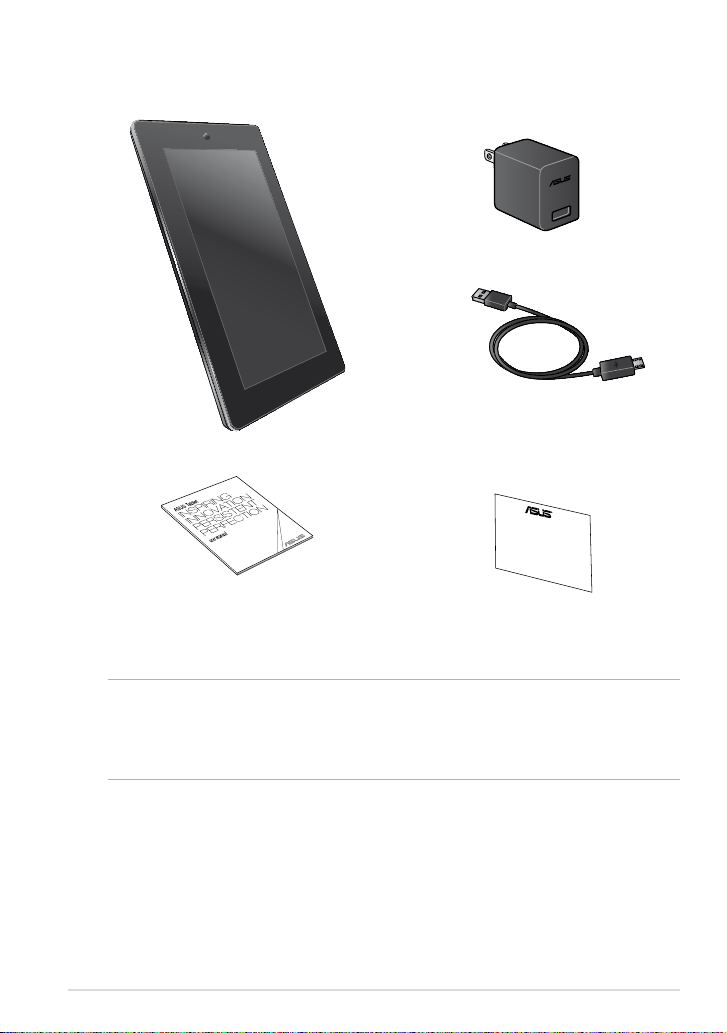
Obsah balenia
ASUS MeMO Pad Kábel micro USB
Používateľská príručka Záručný list
Napájací adaptér
POZNÁMKY:
• Ak je poškodená alebo chýba ktorákoľvek položka, oznámte to svojmu predajcovi.
• Dodávaná napájacia zástrčka sa líši podľa krajiny alebo regiónu.
K0W
9
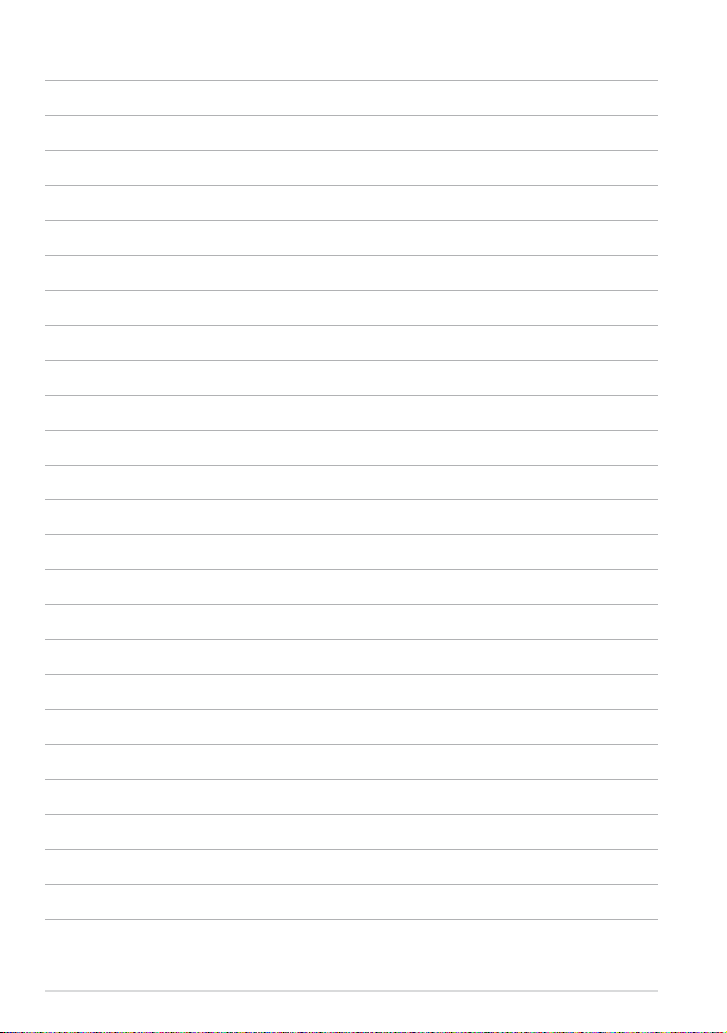
10
MeMO Pad Elektronická príručka
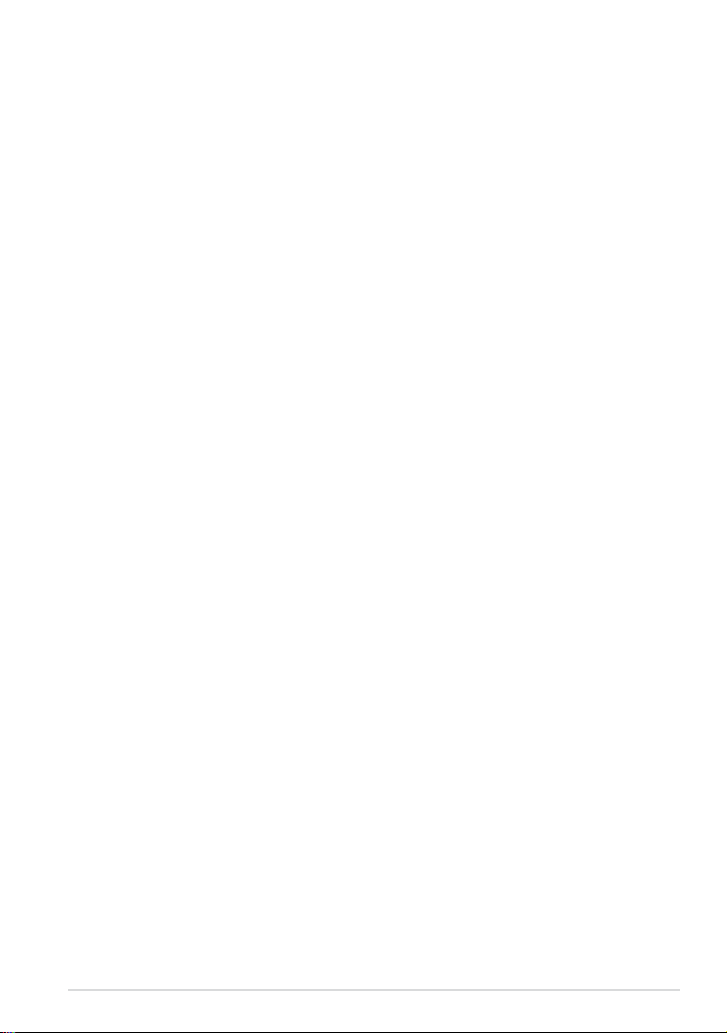
Kapitola 1:
Nastavenie hardvéru
K0W
11
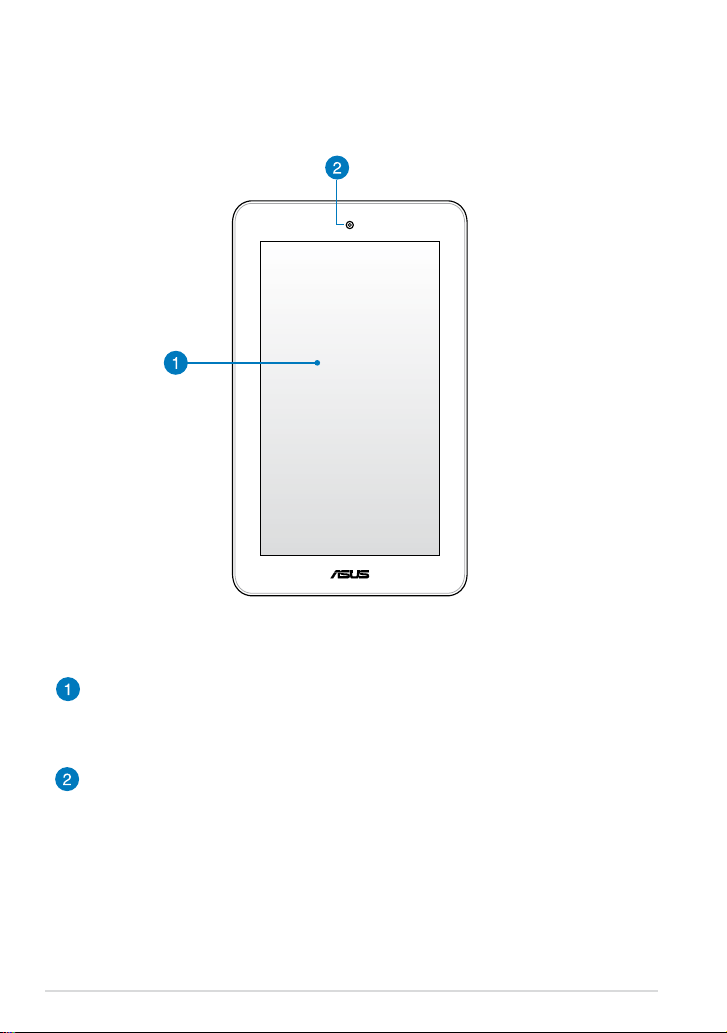
Spoznajte svoj MeMO Pad
Pohľad spredu
Dotykový panel
Dotykový panel vám umožňuje ovládať MeMO Pad pomocou dotykového
pera alebo dotykovými gestami.
Predná kamera
Táto zabudovaná predná kamera umožňuje pomocou MeMO Pad
fotografovať alebo nahrávať videá.
12
MeMO Pad Elektronická príručka
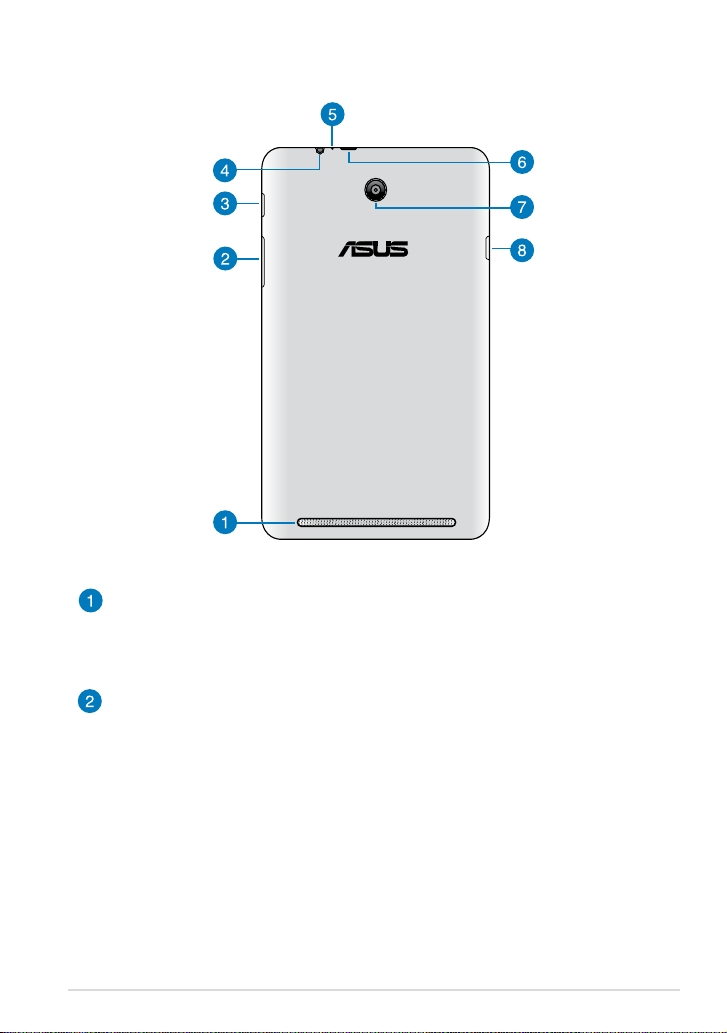
Pohľad zozadu
Audio reproduktory
Vstavaný reproduktor umožňuje počuť zvuky priamo z MeMO Pad.
Funkcie zvuku sú riadené softvérovo.
Tlačidlo Volume (Hlasitosť)
Tlačidlo Volume (Hlasitosť) umožňuje zvýšiť alebo znížiť úroveň hlasitosti
vášho MeMO Pad.
K0W
13
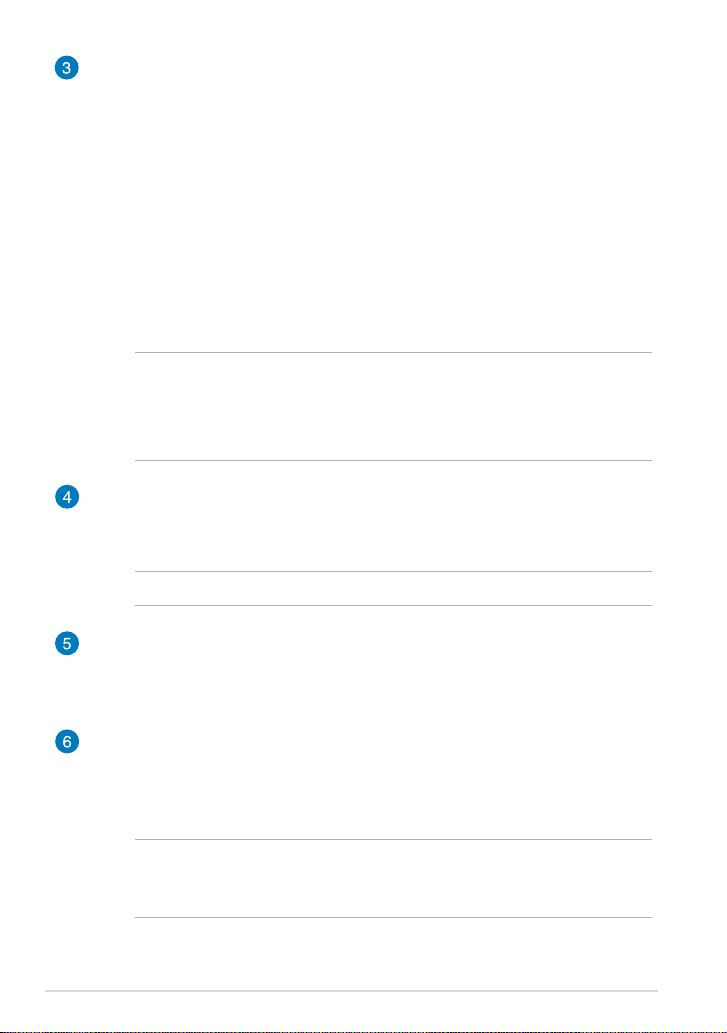
Tlačidlo Power (Napájanie)
Memo Pad zapnite tak, že hlavný vypínač podržíte stlačený približne dve
(2) sekundy.
Ak chcete MeMO Pad vypnúť, stlačte tlačidlo Power (Napájanie) približne
na (2) sekundy a po výzve poklepte na tlačidlo Power O (Vypnúť
napájanie) a potom na tlačidlo OK.
Ak chcete MeMO Pad zablokovať alebo ho prepnúť do pohotovostného
režimu, stlačte a rýchlo uvoľnite tlačidlo Power (Napájanie).
V prípade, že MeMO Pad prestane reagovať, tlačidlo Power (Napájanie)
stlačte a podržte približne na ôsmich (8) sekúnd, kým sa vypne.
DÔLEŽITÉ UPOZORNENIE!
• Keď je MeMO Pad nečinný po dobu pätnástich (15) sekúnd, automaticky sa
prepne do pohotovostného režimu.
• Pri vynútenom reštarte systému môže dôjsť k strate dát. Dôraz ne
odporúčame, aby ste si pravidelne zálohovali svoje dáta.
Port na zapojenie reproduktora/náhlavnej súpravy
Tento port umožňuje pripojiť do MeMO Pad reproduktory so
zosilňovačom alebo náhlavnú súpravu.
DÔLEŽITÉ! Tento port nepodporuje vonkajší mikrofón.
Mikrofón
Zabudovaný mikrofón je možné používať počas video konferencií, na
hlasové rozhovory alebo na jednoduché zvukové nahrávky.
Port Micro USB 2.0
Na nabíjanie batériového modulu alebo napájacieho zdroja pre MeMO
Pad používajte micro USB (univerzálna sériová zbernica) 2.0. Tento port
tiež umožňuje prenos dát z počítača do MeMO Pad a naopak.
POZNÁMKA: Keď MeMO Pad zapojíte do portu USB vo vašom počítači,
bude sa nabíjať iba v režime nízkej spotreby (vypnutá obrazovka) alebo je
vypnutý.
14
MeMO Pad Elektronická príručka
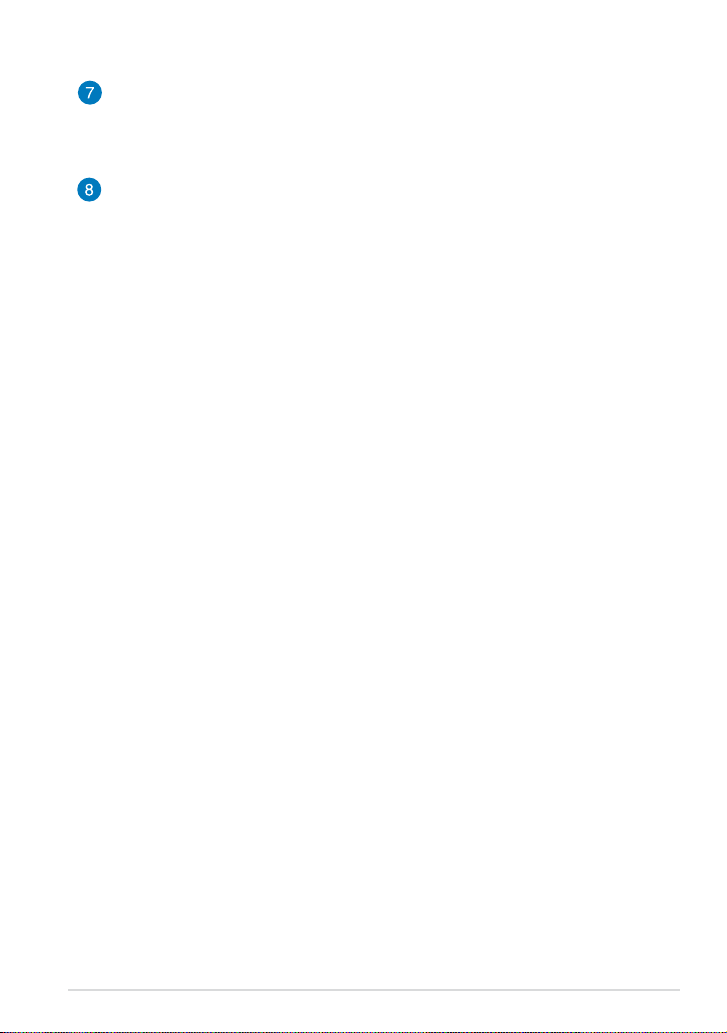
Zadná kamera
Táto zabudovaná zadná kamera umožňuje pomocou MeMO Pad
fotografovať alebo nahrávať videá vo vysokom rozlíšení.
Slot pre mikro SD kartu
MeMO Pad sa dodáva so vstavanou zásuvkou pre čítačku pamäťových
kariet, ktorá podporuje formáty kariet microSD a microSDHC.
K0W
15
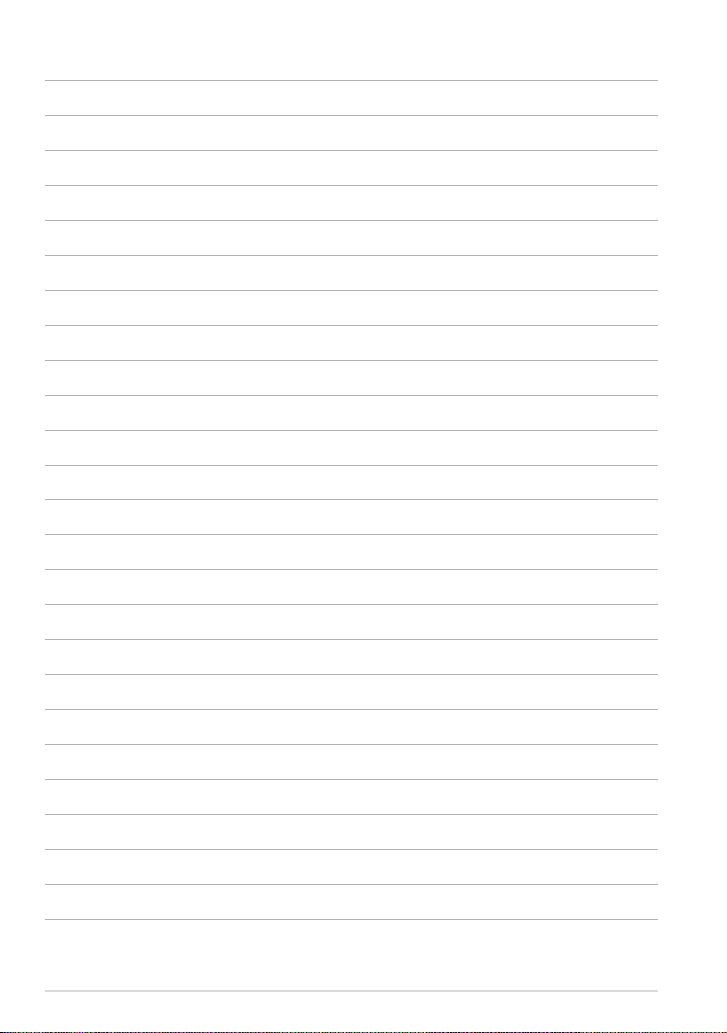
16
MeMO Pad Elektronická príručka
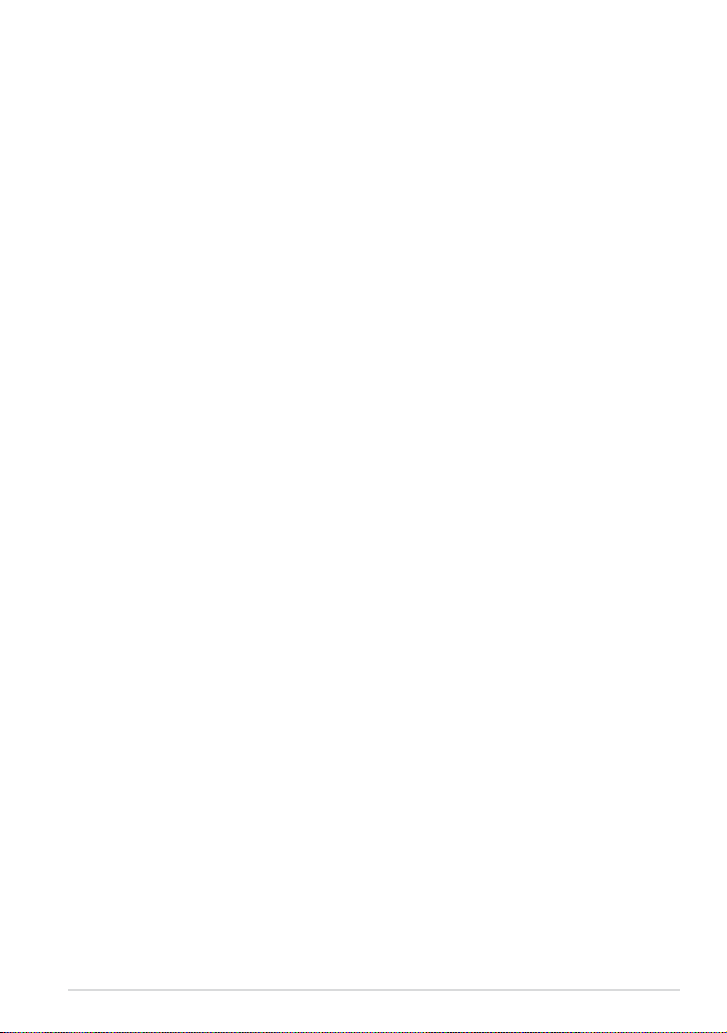
Kapitola 2:
Používanie MeMO Padu
K0W
17
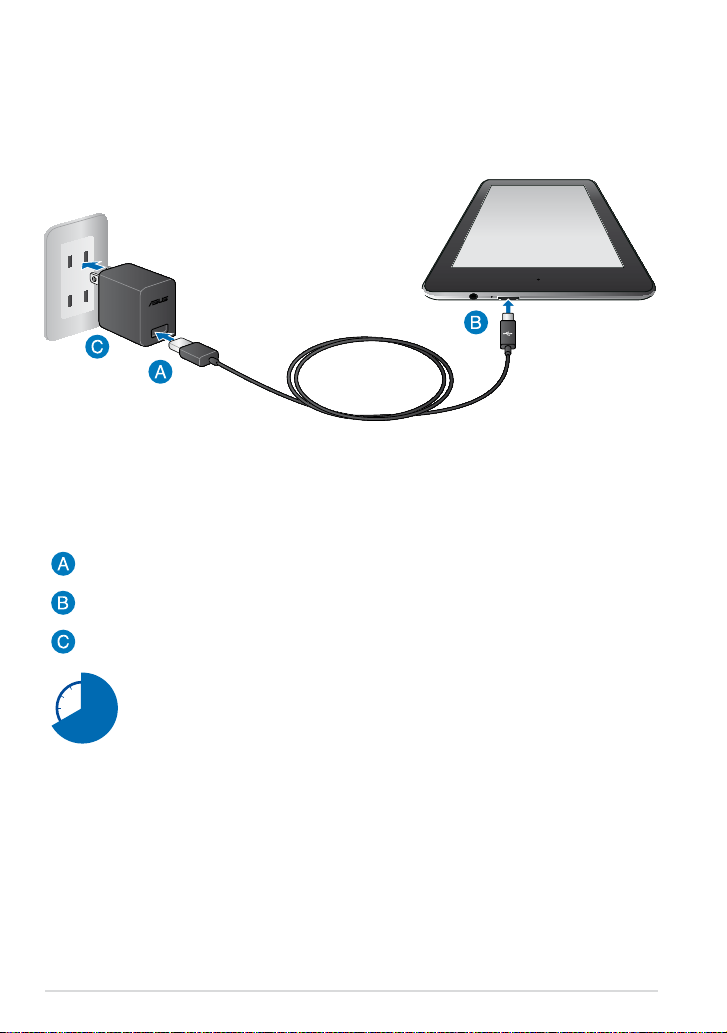
Nastavenie MeMO Pad
Nabíjanie MeMO Pad
Nabíjanie MeMO Pad:
Kábel micro USB zapojte do sieťového adaptéra.
Konektor micro USB zapojte do MeMO Pad.
Sieťový adaptér zapojte do uzemnenej elektrickej zásuvky.
18
Pred používaním MeMO Pad v režime napájania z batérie po prvý
krát sa musí nabíjať po dobu ôsmich (8) hodín.
MeMO Pad Elektronická príručka
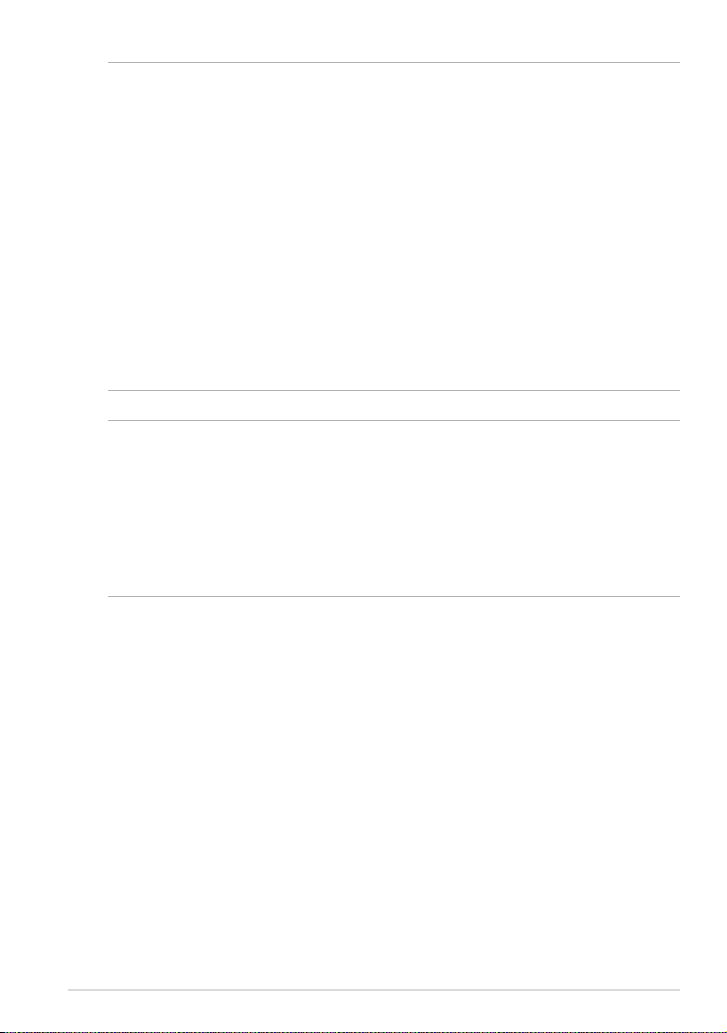
DÔLEŽITÉ!
• Na nabíjanie MeMO Pad používajte len dodaný napájací adaptér a kábel micro
USB. Používaním iného sieťového adaptéra sa môže MeMO Pad poškodiť.
• Pred nabíjaním MeMO Pad odstráňte z napájacieho adaptéra a kábla micro USB
ochrannú fóliu, aby sa zabránilo nebezpečenstvu alebo zraneniu.
• Zástrčku napájacieho adaptéra musíte zapojiť do príslušnej elektrickej zásuvky so
správnym menovitým vstupným napätím. Výstupné napätie tohto adaptéra je
DC 5.2V jednosmerný prúd, 1.35A.
• Po úplnom nabití nenechávajte MeMO Pad pripojený k napájaciemu zdroju.
MeMO Pad nie je stavaný na zapnutie do napájacieho zdroja po dlhšiu dobu.
• Pri používaní MeMO Pad v režime s napájacím adaptérom musí byť elektrická
zásuvka blízko pri zariadení a ľahko prístupná.
POZNÁMKY:
• MeMO Pad možno nabíjať pomocou USB portu v počítači jedine v režime nízkej
spotreby (vypnutá obrazovka) alebo keď je vypnuté.
• Dokončenie nabíjania pomocou portu USB môže trvať dlhšiu dobu.
• Ak váš počítač neposkytuje dostatok energie na nabíjanie MeMO Pad, nabíjajte ho
zapojením do elektrickej zásuvky.
K0W
19
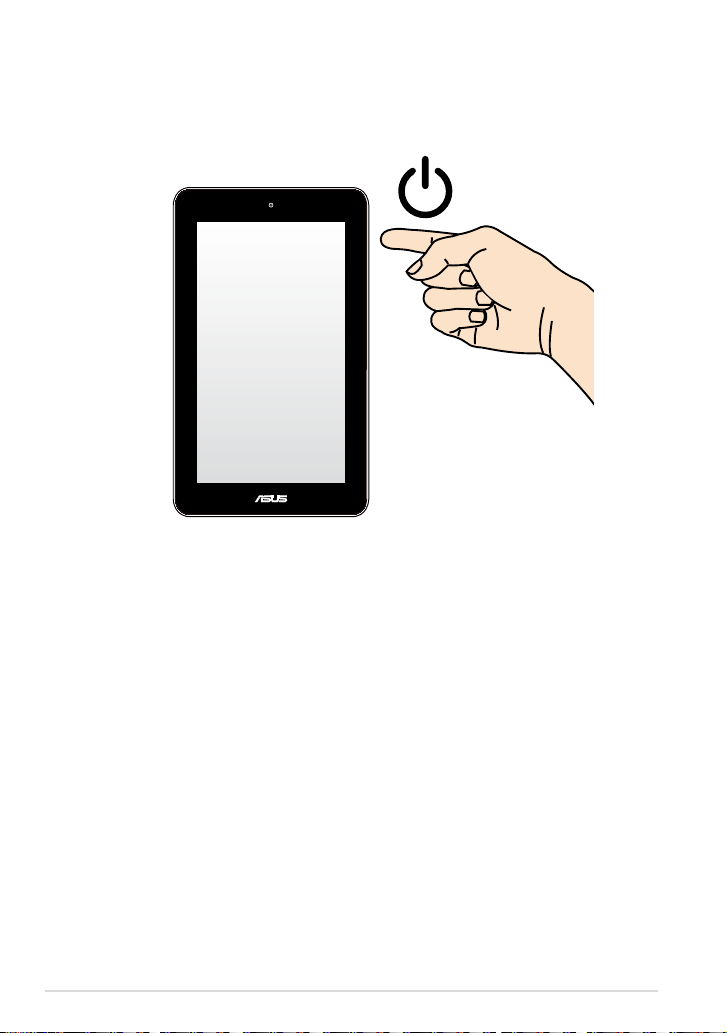
Zapnutie MeMO Pad
MeMO Pad zapnite tak, že hlavný vypínač podržíte stlačený približne dve (2)
sekundy.
20
MeMO Pad Elektronická príručka
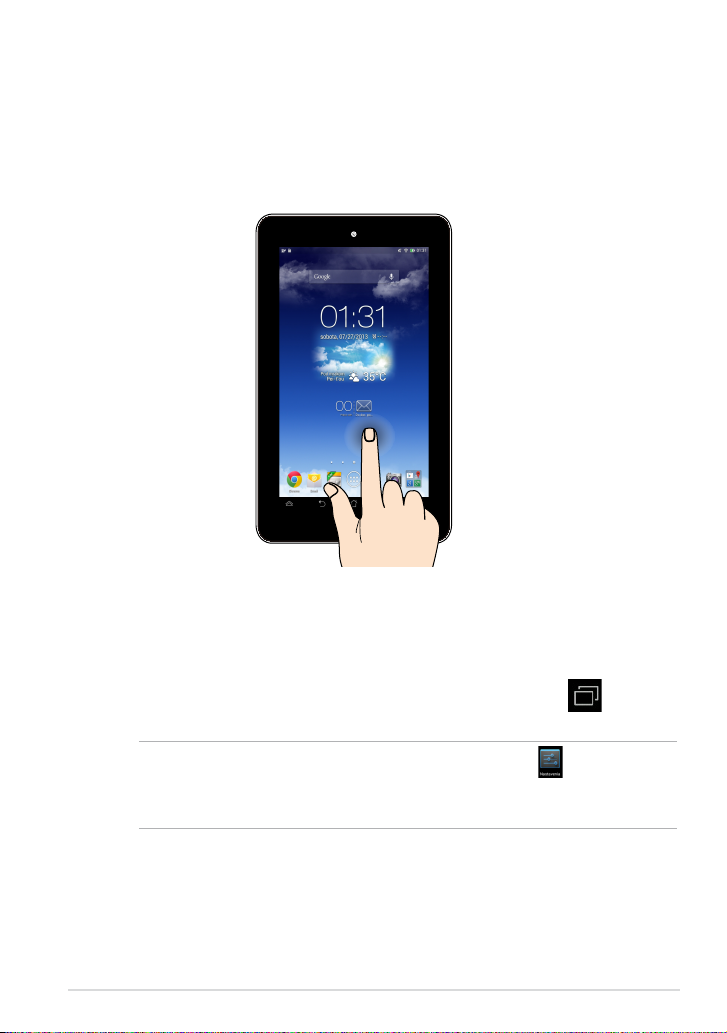
Gestá pre MeMO Pad
Na dotykovom paneli možno vykonávať nasledovné gestá na navigovanie,
komunikovanie a spúšťanie exkluzívnych funkcií v MeMO Pade.
Presunúť/Klepnúť a Podržať/Dlho stlačiť
Ak chcete aplikáciu presunúť, klepnite a podržte túto aplikáciu a presuňte
❏
ju na novú pozíciu.
Ak chcete aplikáciu vymazať z hlavnej obrazovky, klepnite a podržte túto
❏
aplikáciu a presuňte ju k hornému okraju obrazovky.
Ak chcete zachytiť obraz na obrazovke, klepnite na tlačidlo a podržte
❏
ho.
K0W
POZNÁMKA: Ak chcete povoliť toto nastavenie, vojdite do > Prispôsobené
nastavenie ASUS a potom zaškrtnite políčko Nasnímať snímky obrazovky
podržaním klávesu Recent Apps.
21
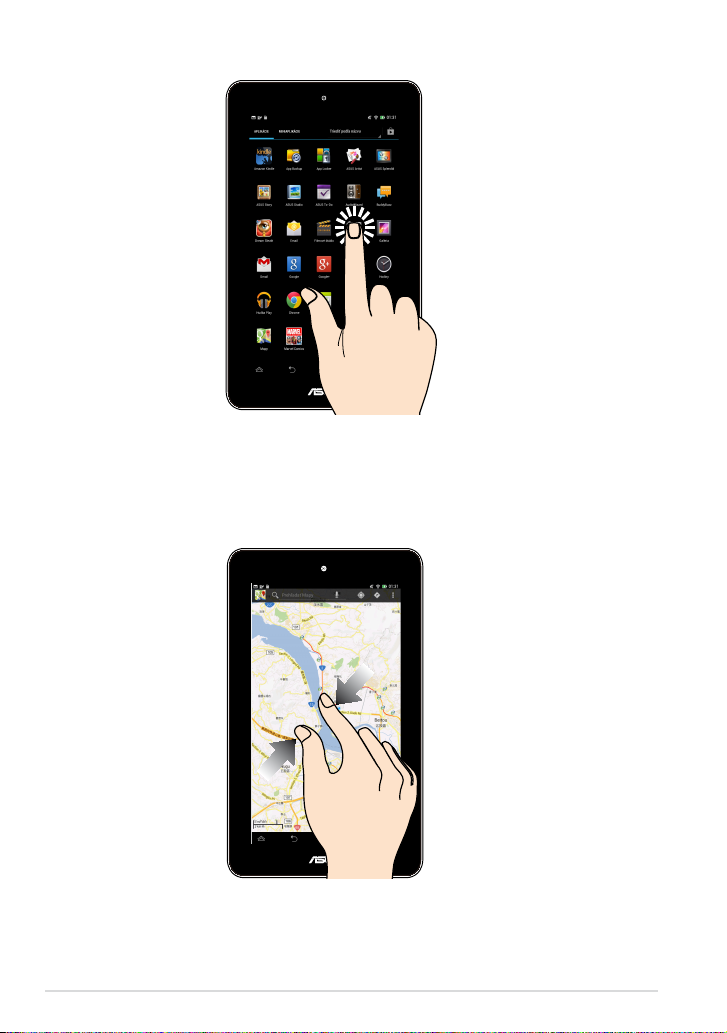
Klepnúť/Dotknúť
Aplikáciu spustíte klepnutím na ňu.
❏
Súbor vyberte a otvorte tak, že naň klepnete v aplikácii Správca súborov.
❏
Zmenšenie
Obraz v zložke Galéria, Mapy alebo Miesta zmenšite spojením dvoch prstov na
dotykovom paneli.
22
MeMO Pad Elektronická príručka
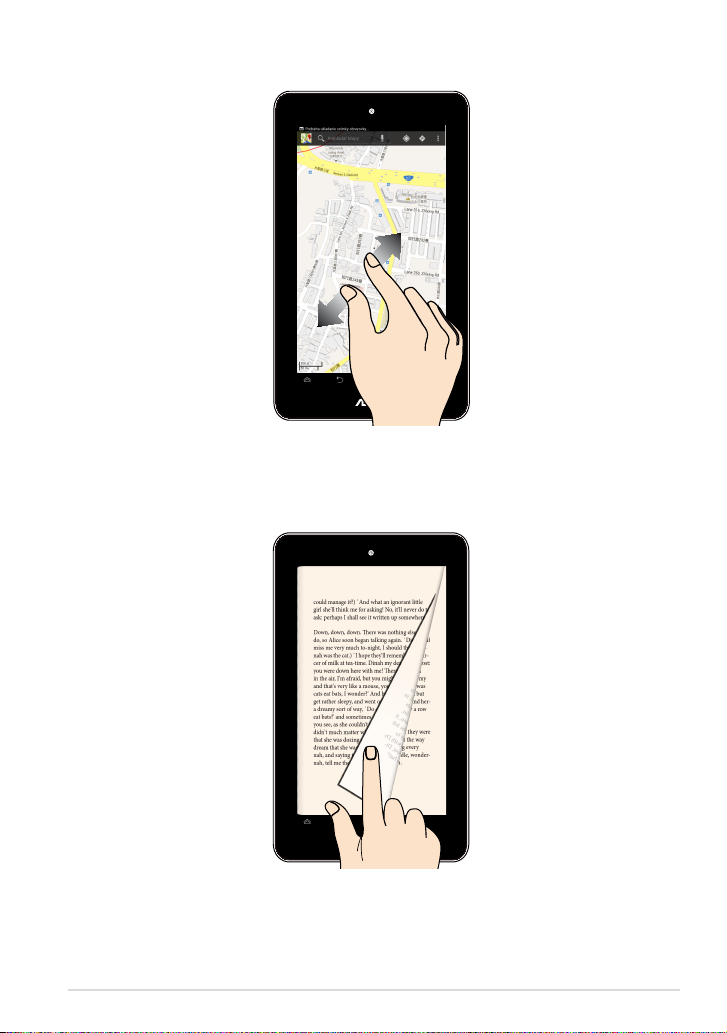
Priblíženie
Obraz v zložke Galéria, Mapy alebo Miesta zväčšite roztiahnutím dvoch prstov na
dotykovom paneli.
Posunúť
Posúvaním prsta doprava alebo doľava na dotykovom paneli môžete prepínať
medzi obrazovkami alebo listovať stránky v e-knihe alebo v galérii obrázkov.
K0W
23
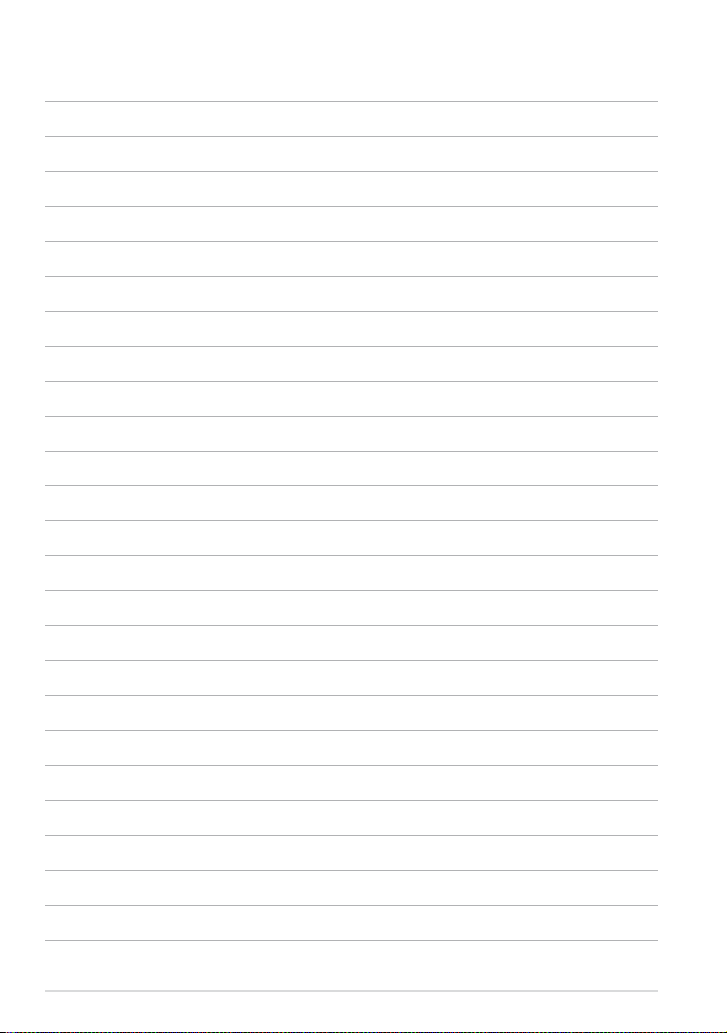
24
MeMO Pad Elektronická príručka
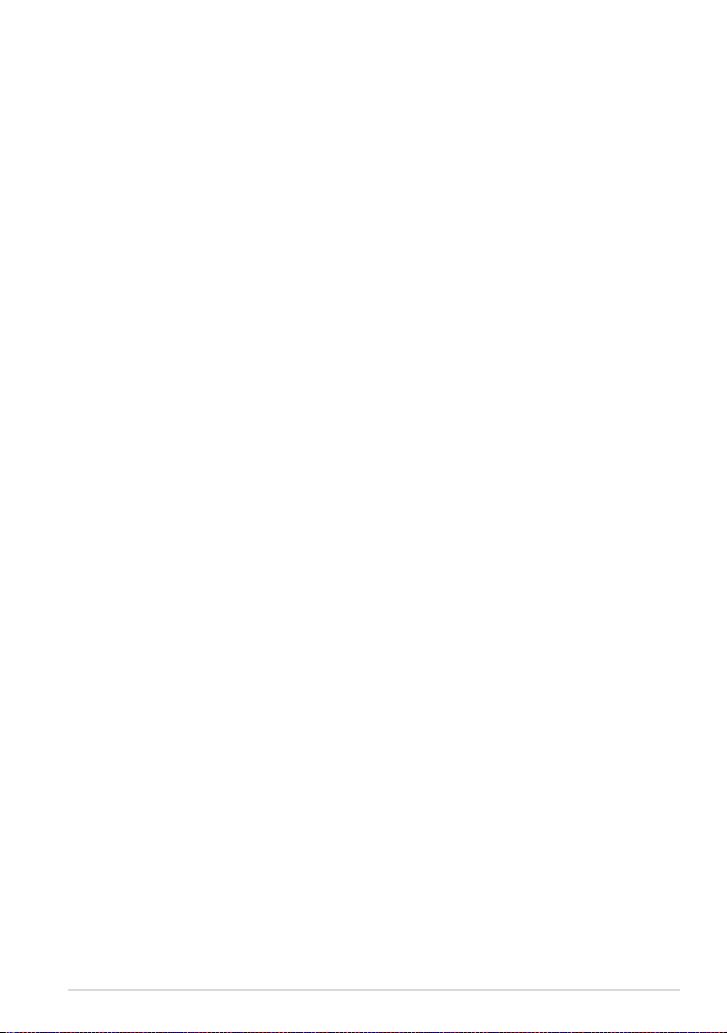
Kapitola 3:
Práca s Android®
K0W
25
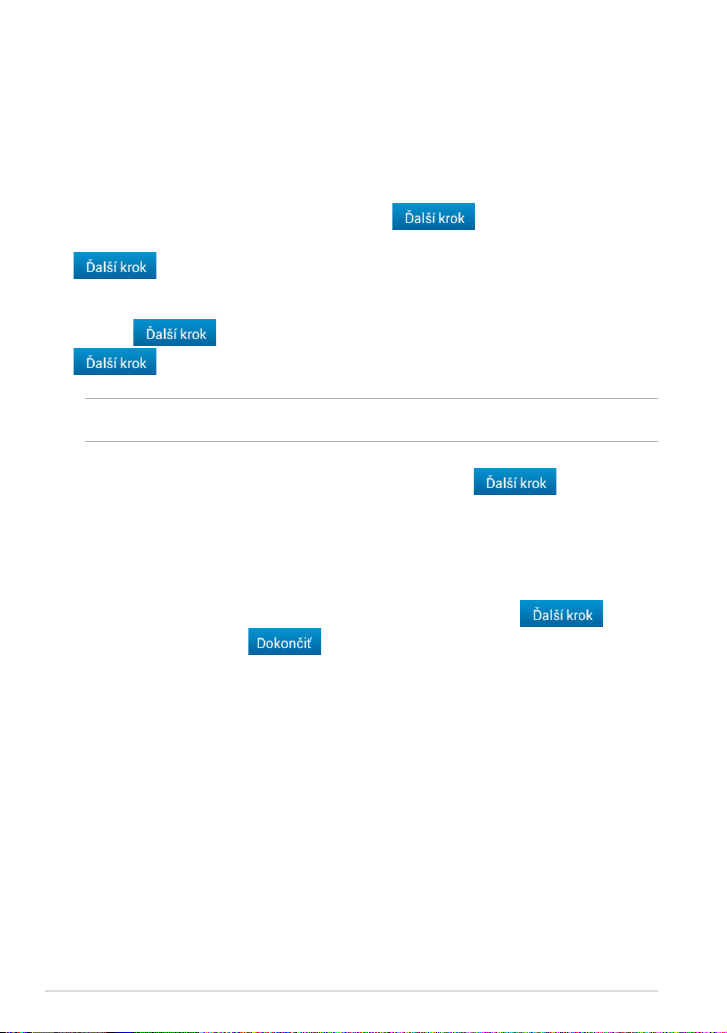
Prvé spustenie
Keď svoj MeMO Pad zapnete po prvý raz, zobrazí sa séria obrazoviek, ktoré vás prevedú
kongurovaním základných nastavení vášho operačného systému Android®.
Ak zapínate MeMO Pad po prvý raz:
1. Svoj MeMO Pad zapnite.
Vyberte jazyk a potom klepnite na tlačidlo .
2.
Vyberte metódu vstupu alebo formát klávesnice a potom klepnite na tlačidlo
3.
.
V zozname dostupných sietí Wi-Fi poklepte na názov siete a potom poklepte na
4.
tlačidlo . Ak chcete preskočiť pripojenie k sieti, poklepte na tlačidlo
.
POZNÁMKA: Niektoré siete Wi-Fi vás môžu vyzvať na zadanie hesla.
5. Vyberte typ synchronizácie dát a poklepte na tlačidlo .
Ak chcete nastaviť nasledujúce položky, postupujte podľa pokynov na
6.
obrazovke:
q Konto Google
q Nastavenia a služby Google
7. Nastavte miestny dátum a čas a potom poklepte na tlačidlo
8. Poklepaním na tlačidlo
9. Ak chcete spustiť navigáciu MeMO Pad, na úvodnej obrazovke poklepte na
tlačidlo OK.
vstúpte na úvodnú obrazovku.
.
26
MeMO Pad Elektronická príručka
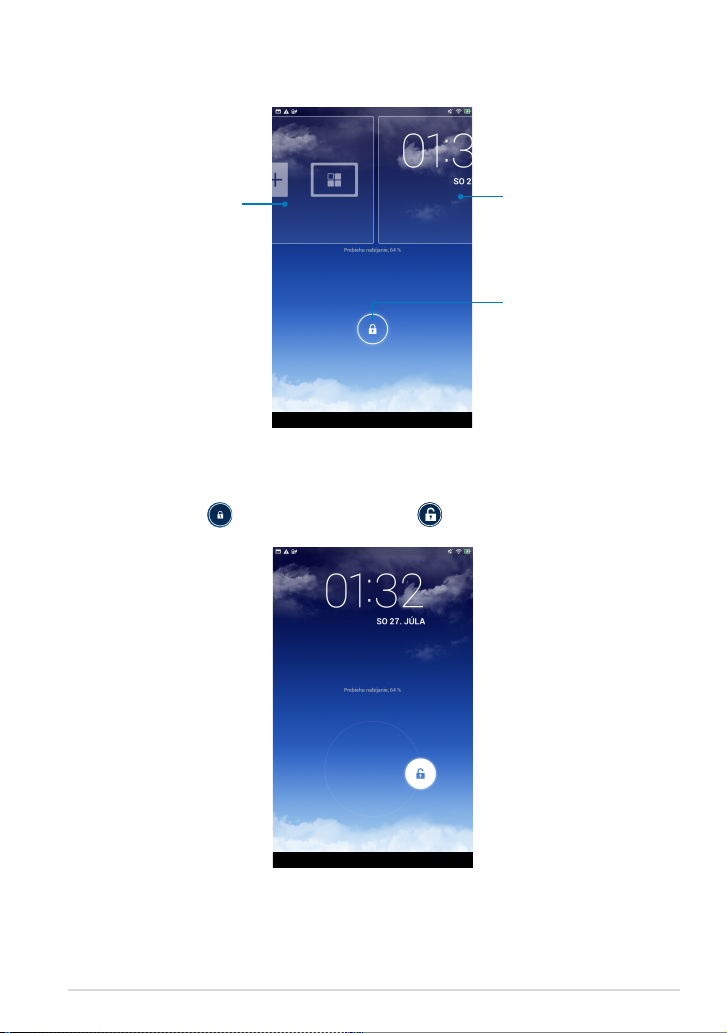
Obrazovka zamknutia systému Android®
zástupcom
Odomknutie zariadenia
Poklepte na ikonu a potiahnite ju na ikonu .
Okienko s časom a dátumomOkienko s tapetou a
Ikona zámku
K0W
27
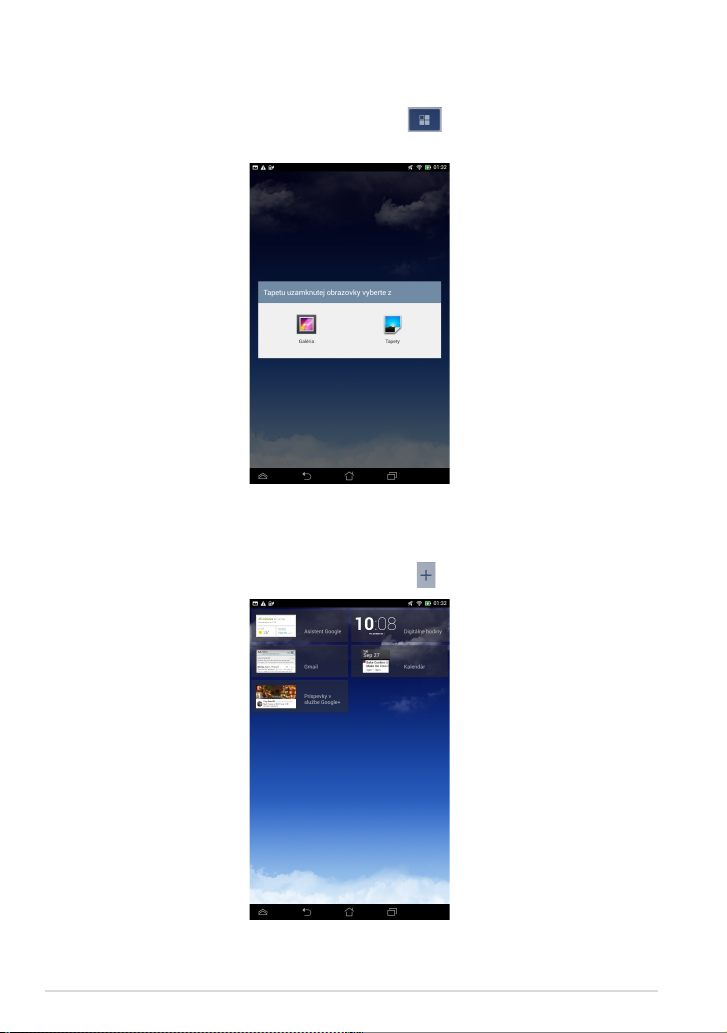
Pridanie tapety na obrazovku zámku
Okienko s tapetou a zástupcom zobrazte tak, že prstom potiahnete doprava cez okienko
s časom a dátumom a potom poklepaním na ikonu vyberte tapetu z Galérie alebo
zo vzorov tapiet.
Pridanie zástupcu na obrazovku zámku
Okienko s tapetou a zástupcom zobrazte tak, že prstom potiahnete doprava cez okienko
s časom a dátumom a potom poklepaním na ikonu vyberte zástupcu.
28
MeMO Pad Elektronická príručka

Úvodná obrazovka
Oblasť oznámení a nastavenia
Otvorenie vyhľadávania
Google Text
Poklepaním na toto
okienko nastavte miesto,
dátum, čas a nastavenia
Zástupca pre pomocné
programy Android®
budíka
Ikony
Návrat na predchádzajúcu
obrazovku
Otv oreni e vyh ľadávan ia
Google Voice
Poklepaním na túto ikonu
môže te čít ať e-ma ily v
aplikácii Email
Ot vor te obr azov ku
Aplikácie
Ikony
Systémová lišta
Zobrazenie nedávno
Späť na úvodnú obrazovku
použitých aplikácií
K0W
29
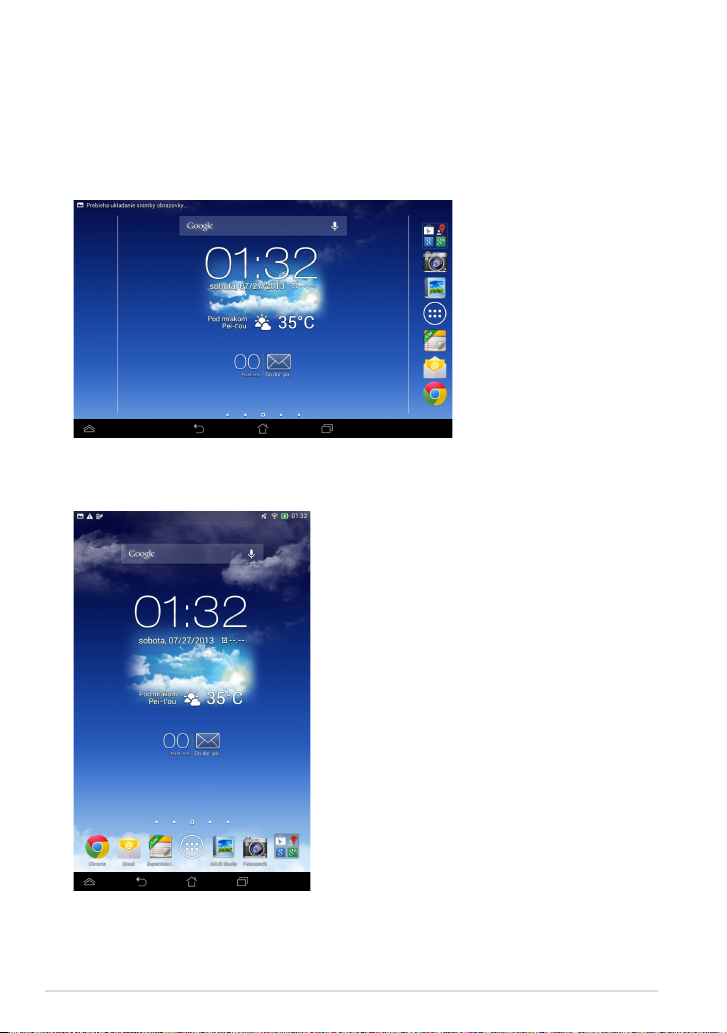
Zobrazenia na celú obrazovku
Gravitačný senzor vstavaný v MeMO Pade umožňuje automatické otáčanie
obrazovky v závislosti na tom, ako ju držíte. Natáčaním MeMO Padu doľava alebo
doprava môžete rýchlo prepínať medzi zobrazením na šírku alebo na výšku.
Zobrazenie na šírku
Zobrazenie na výšku
30
MeMO Pad Elektronická príručka
